华硕AC88U更改5G信道 解决5G丢失的问题
1、登陆华硕AC88U管理后台
输入路由器的用户名和密码
选择登陆
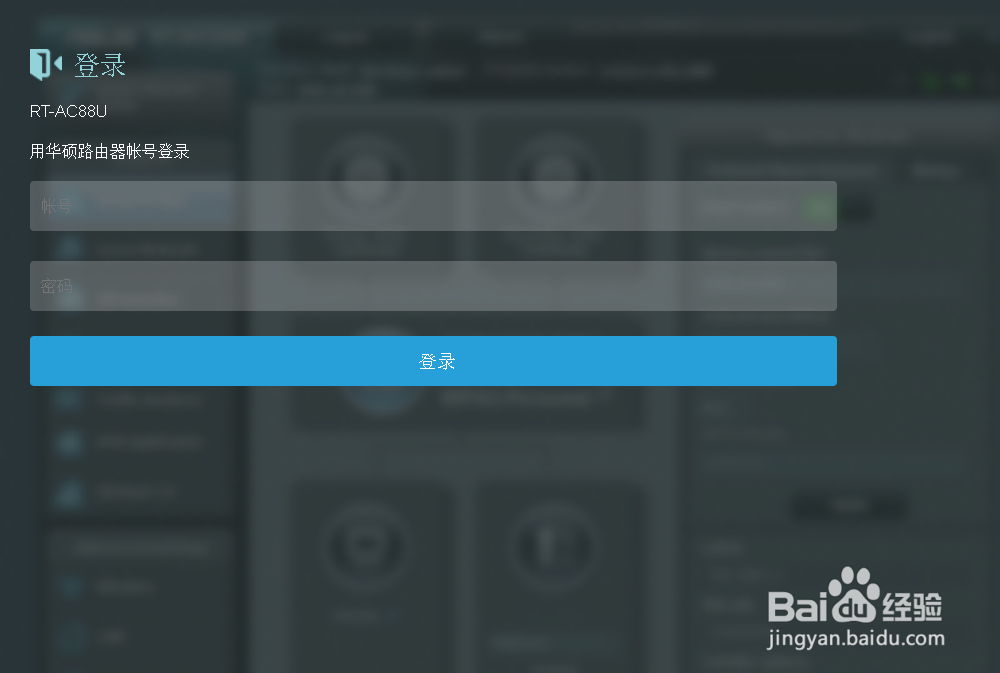
2、进入到路由器后台管理的主界面
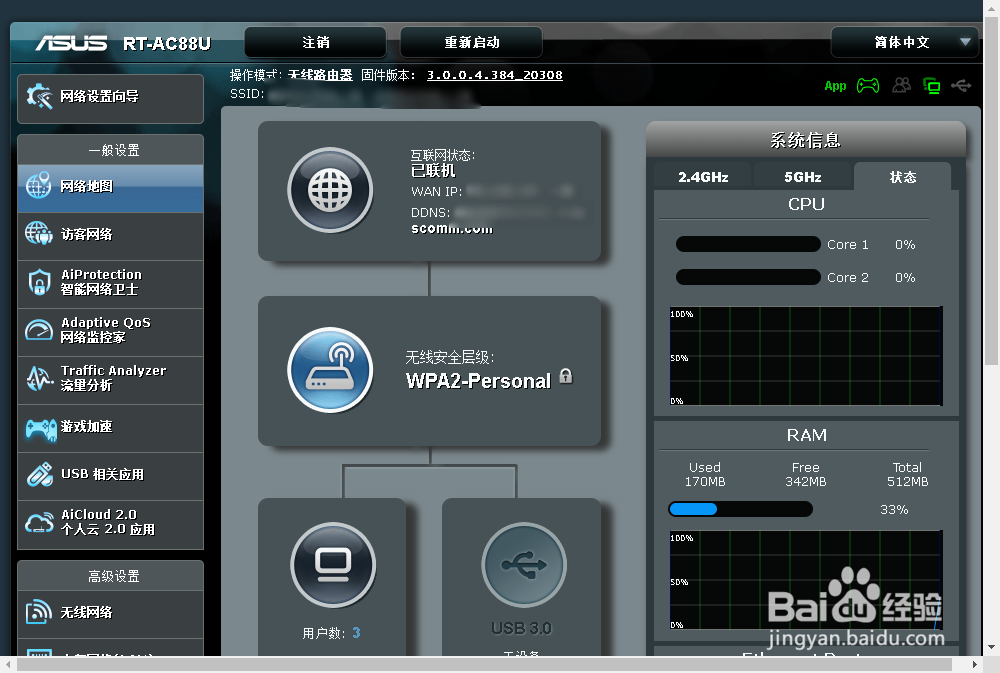
3、在左侧的菜单中,找到 无线网络 一项
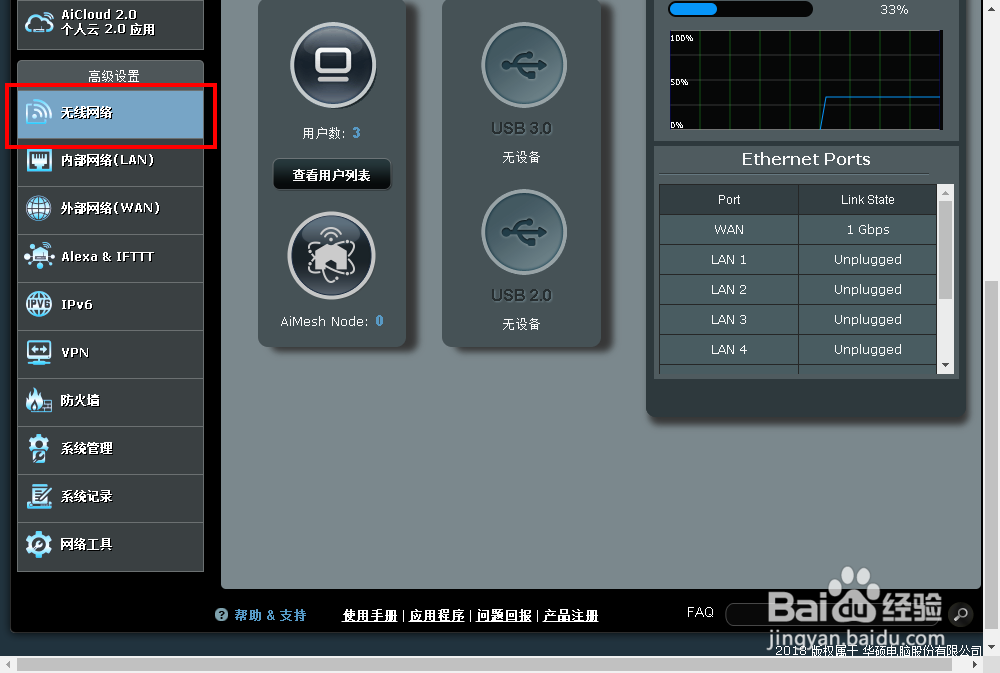
4、选择 无线网络 后,右侧就会显示出 无线网络-一般设置
在一般设置中我们可以看到当前的频段是2.4Ghz

5、我们选择频段,更改为5GHz
可以看到当前的频道为 自动
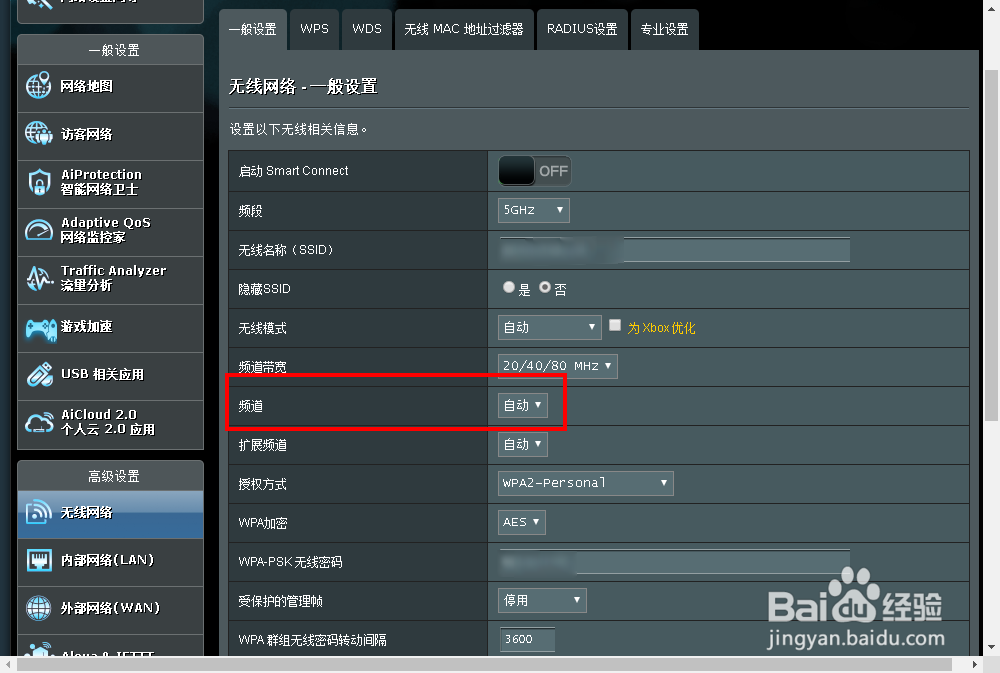
6、在频道这里为了稳定,我们就要给它指定一个频道
根据目前路由器周围的环境,选择一个相对不拥挤的频道来设定
比如我改到161
这个频道我这边用的人不是很多.那么我就选择这个频道
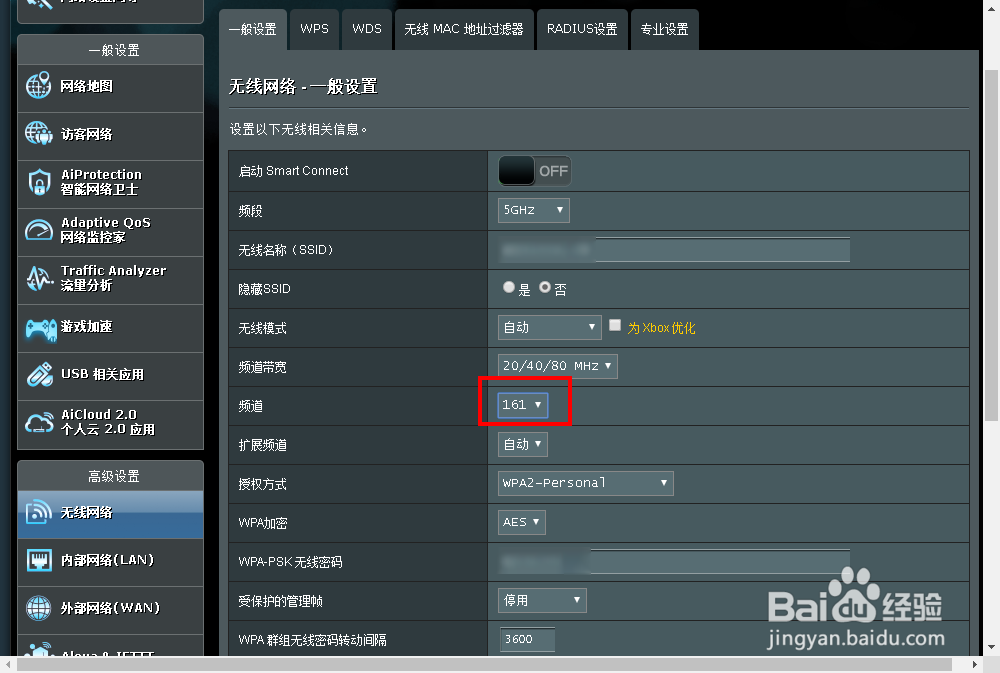
7、选择完成,不要忘记保存
在当前页面的底部找到 应用本页设定
等待路由器保存我们更改的设定就好了

声明:本网站引用、摘录或转载内容仅供网站访问者交流或参考,不代表本站立场,如存在版权或非法内容,请联系站长删除,联系邮箱:site.kefu@qq.com。
阅读量:61
阅读量:114
阅读量:88
阅读量:106
阅读量:161